PS怎么调整图像的大小?
设·集合小编 发布时间:2023-02-14 15:01:32 1474次最后更新:2024-03-08 10:24:25
在操作PS的时候,通过图像大小的调整可以将图像尺寸进行增大或者缩小,这样可以方便绘图。调整画布的大小,可以便于对图像进行编辑,今天就来大家分享一下,PS怎么调整图像的大小的方法,希望本文对大家有帮助,感兴趣的小伙伴可以一起学习了解一下。
工具/软件
电脑型号:联想(Lenovo)天逸510S; 系统版本:Windows7; 软件版本:PS CS6
调整图像大小
第1步
先打开PS,见下图展示
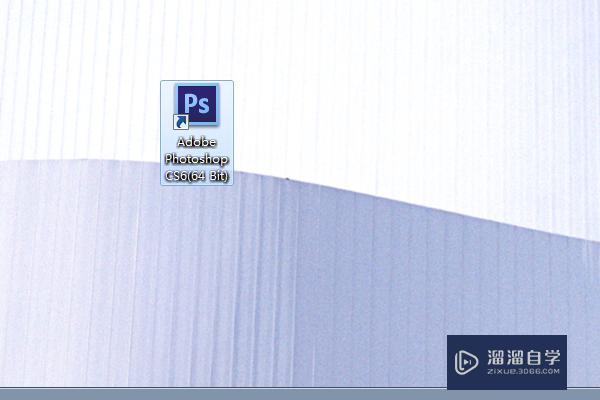
第2步
点击菜单栏文件,打开一张图片,见下图展示。

第3步
点击图像弹出下面的对话框,点击图像大小,见下图展示。
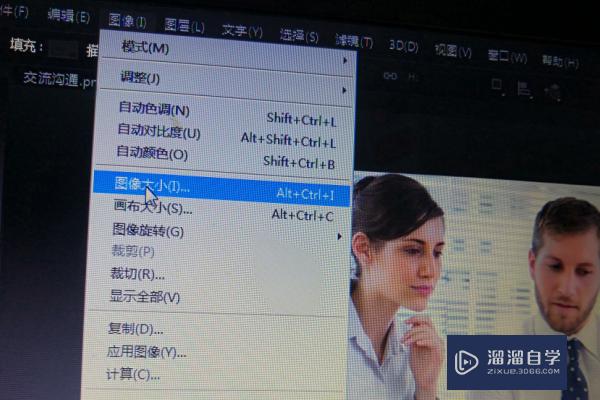
第4步
然后勾选重定图像像素,见下图展示。

第5步
再在像素大小里面分别调整图片的宽度和高度的数值,在数值进行调整的时候,文档大小里面的宽度和高度随着像素大小的数值而随之发生改变,数值调整好后,点击确定就完成调整图像大小的设置。
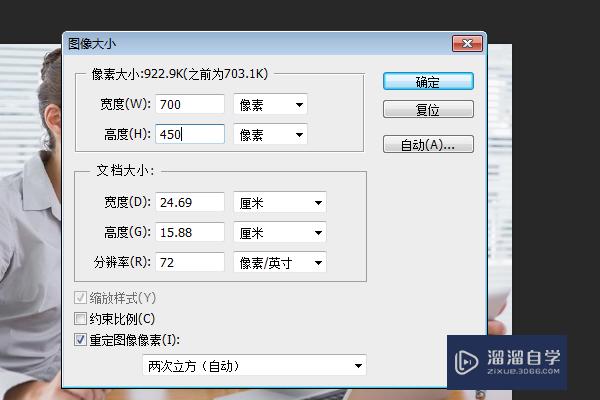
第6步
勾选约束比例,像素大小和文档大小的宽度和高度后面有一个标志,这表示改变期中的一项设置时,另一项也会按照相同比例进行改变,见下图展示。完成设置后点击确定就搞定图像大小的设置。


温馨提示
以上就是关于“PS怎么调整图像的大小?”全部内容了,小编已经全部分享给大家了,还不会的小伙伴们可要用心学习哦!虽然刚开始接触PS软件的时候会遇到很多不懂以及棘手的问题,但只要沉下心来先把基础打好,后续的学习过程就会顺利很多了。想要熟练的掌握现在赶紧打开自己的电脑进行实操吧!最后,希望以上的操作步骤对大家有所帮助。
- 上一篇:PS如何改变颜色?
- 下一篇:PS快速蒙版怎么使用?
相关文章
广告位


评论列表